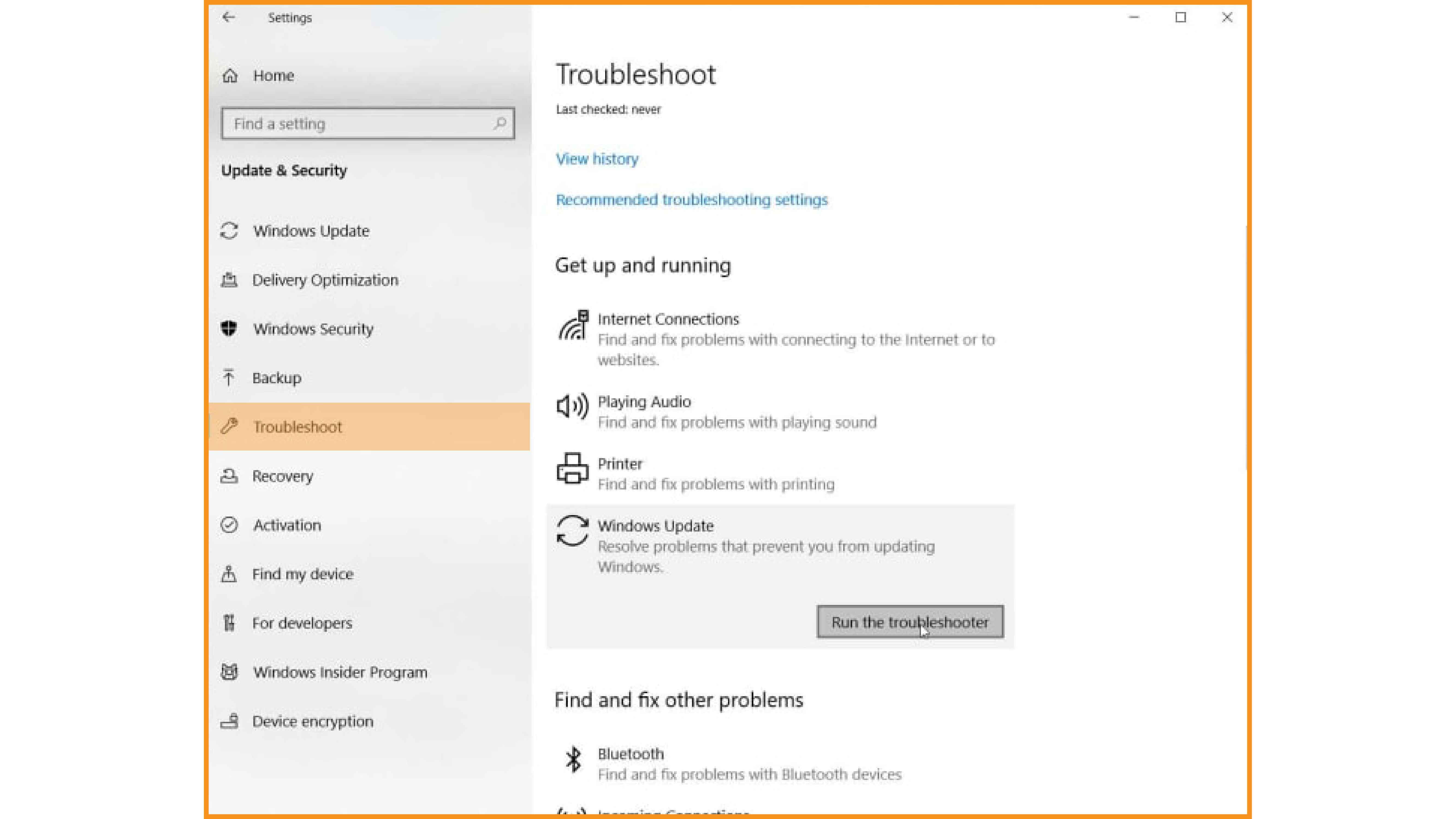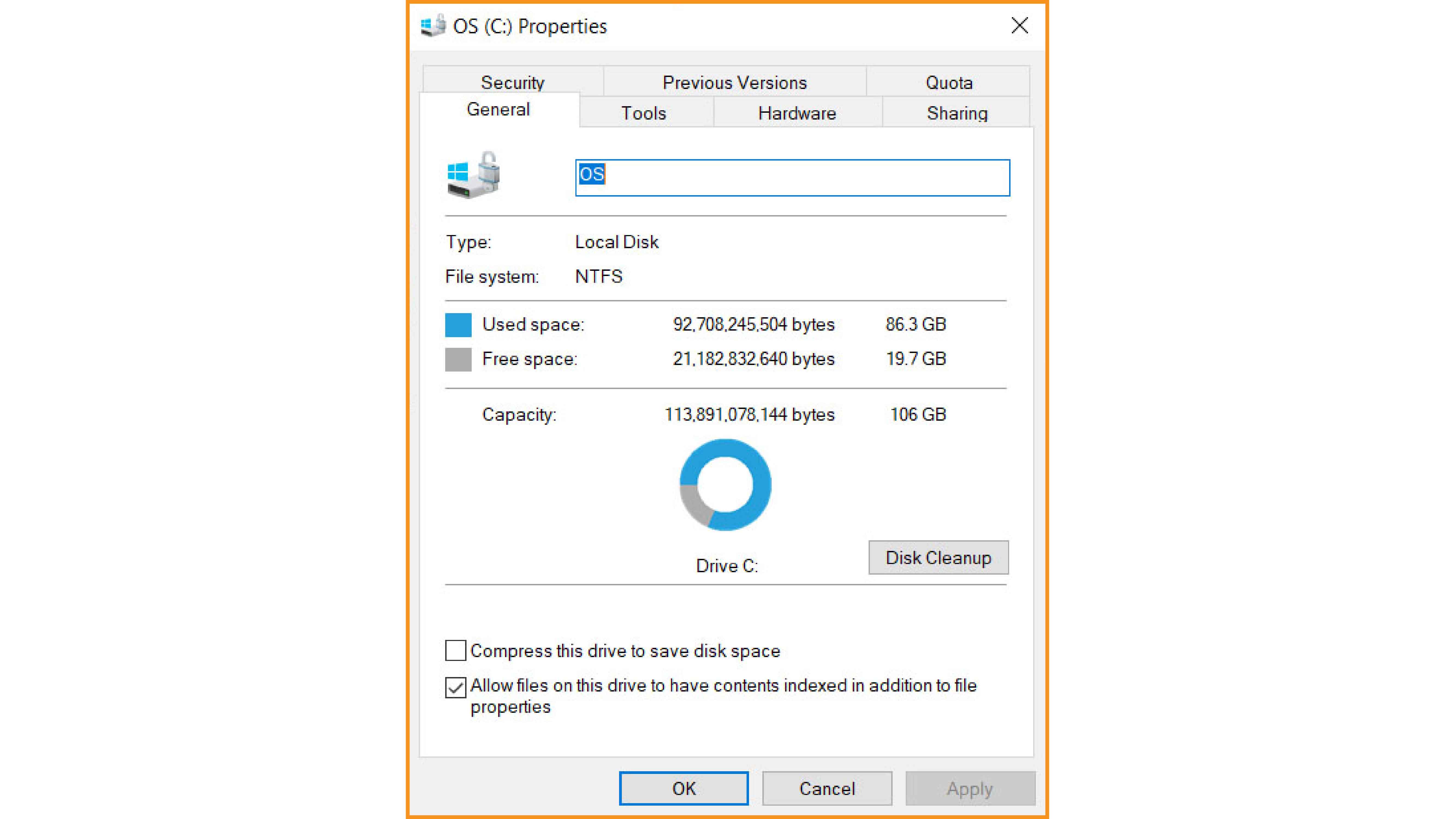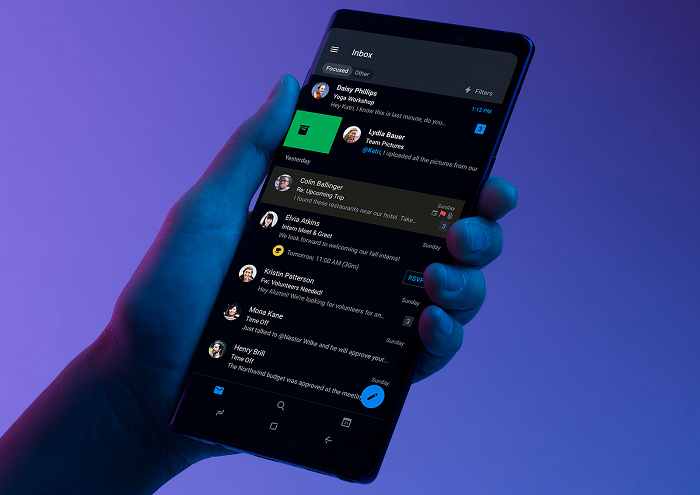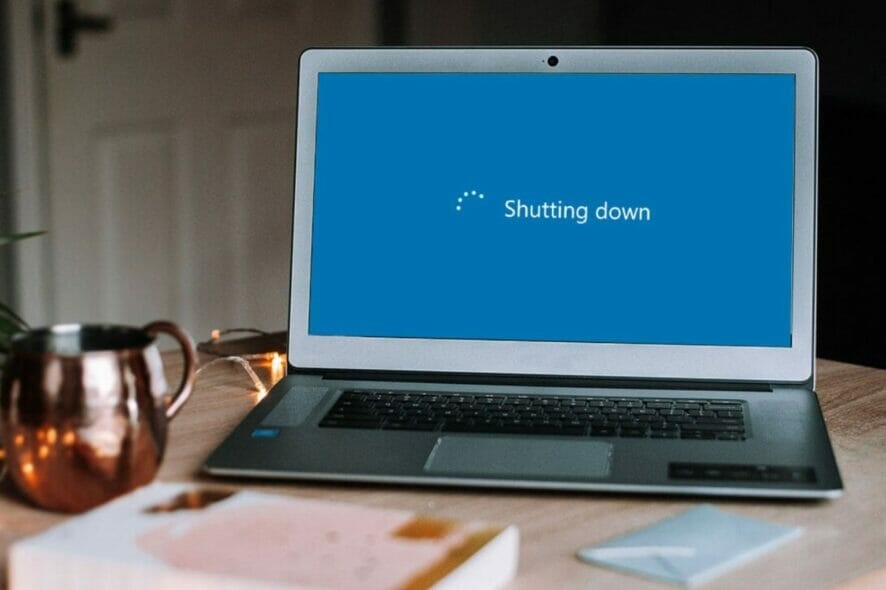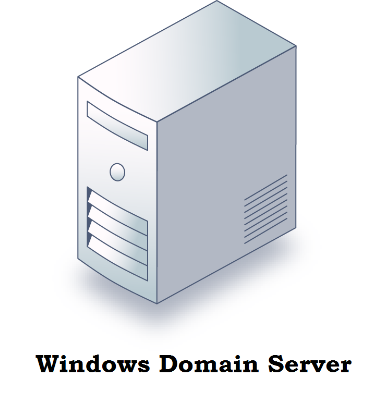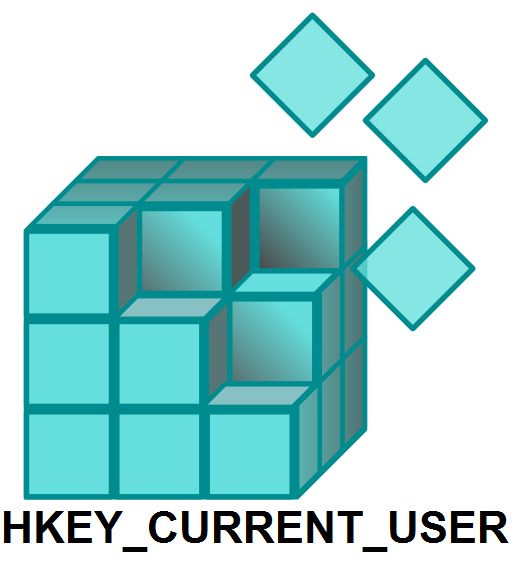نحوه رفع مشکل آپدیت نشدن ویندوز 10
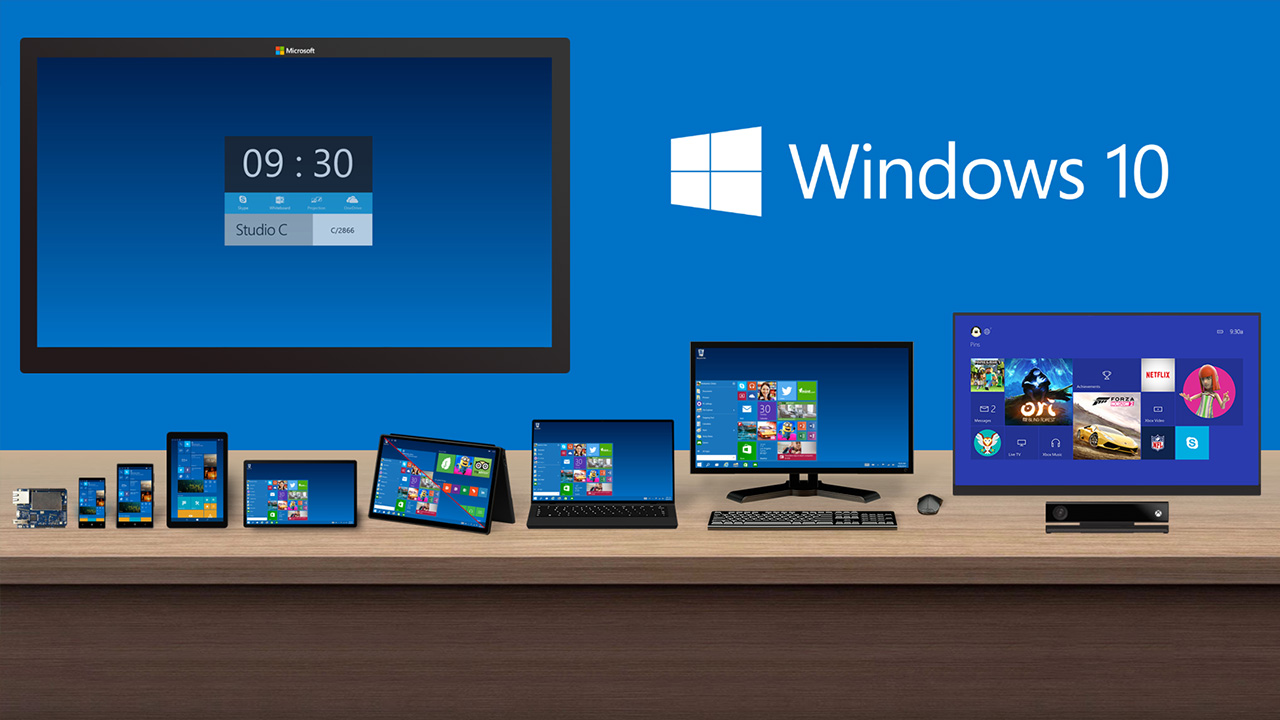
بحث برانگیزترین ویژگی ویندوز ۱۰ سرویس به روزرسانی منظم است که به اجبار در اختیار کاربران قرار می گیرد، مطمئناً خوب است که سیستم عامل شما با هر آپدیت ویژگی های جدید و به روزرسانی های امنیتی را دریافت کند. با این وجود، واقعیت این است که مایکروسافت زمان زیادی است که این آپدیت ها را به ما تحمیل می کند. از این بدتر، در بسیاری موارد به روزرسانی ویندوز به درستی کار نکرده اند، به همین خاطر مشکلات بروزرسانی ویندوز بسیار رایج است. اگر تا به حال با یک خطای به روزرسانی ویندوز روبرو شده اید، نترسید. ما برای کمک به شما اینجا هستیم.
خطاها و مشکلات رایج آپدیت ویندوز
مایکروسافت از اواسط سال ۲۰۱۵ هر شش ماه ویندوز را به روز می کند. به روزرسانی های بسیاری وجود دارد که می توانیم به آنها دسترسی پیدا کنیم اما ما قصد داریم تا به آپدیت های اخیر از اکتبر سال گذشته (۲۰۱۸) تا ماه مه سال جاری (۲۰۱۹) بپردازیم. به صورت دقیق این نسخه های ویندوز به ترتیب ۱۸۰۹ و ۱۹۰۳ هستند.
مشکلات آپدیت ویندوز ۱۰
به روزرسانی اخیر ویندوز ۱۰ ماه مه ، علی رغم تلاش مایکروسافت برای بازگشت به اوج خود، سعی در جلوگیری از بروز مشکلات مشابه با بروزرسانی اکتبر سال ۲۰۱۸ را برای کاربران ایجاد کرده است. مایکروسافت حتی یک صفحه وب اختصاصی نیز ایجاد کرده است. لیست کلیه شماره های ثبت شده ۱۹۰۳ ویندوز را لیست می کند. این صفحه همچنین شامل لیستی از اصلاحات شناخته شده برای هر شماره است.
انواع مختلفی از کدهای خطا در به روزرسانی ویندوز ۱۰ وجود دارد که می تواند مشکل شما باشد. شما می توانید کدهای خطایی مانند windows 10 error code 0xc00000e9 یا windows 10 error code 0xc00000f یا windows 10 error code 0xc004c003 یا windows 10 update error 0x8000ffff را مشاهده کنید. اگر چنین کدهایی شما را به دردسر می اندازد، نگران نباشید. یک روش ساده برای پرداختن به انواع مختلفی از خطاهای بروزرسانی ویندوز وجود دارد.
رفع مشکل آپدیت نشدن ویندوز ۱۰ با سرویس عیب یابی ویندوز
Windows Troubleshooter در قسمت Windows Update فایل های سیستم شما را تجزیه و تحلیل می کند و مشکلی را که کار به روزرسانی ویندوز ۱۰ را متوقف کرده است جستجو می کند و سپس سعی در رفع مشکل می کند. اگر به دنبال رفع بروزرسانی ویندوز با سرعت و به سادگی هستید از ابزار عیب یابی داخلی ویندوز استفاده کنید. هنگام تلاش برای حل این مشکل به یاد داشته باشید که به عنوان Administrator وارد شوید.
برای شروع ابزار عیب یابی به روزرسانی ویندوز ، تنظیمات ویندوز را باز کنید ، سپس به گزینه Update & Security ضربه بزنید و در آخر گزینه Troubleshoot را انتخاب کنید. Windows Update را پیدا و روی آن کلیک کنید. برای شروع ابزار بر روی دکمه Run troubleshooter کلیک کنید. سپس سرویس عیب یابی بررسی می کند چه چیزی به روزرسانی شما را مسدود کرده است و ممکن است راه حلی ارائه دهد. اگر این کار را انجام داد ، روی Apply this fix کلیک کنید . تمام دستورالعمل هایی که ابزار ارائه می دهد را دنبال کنید و سپس دستگاه خود را مجدداً راه اندازی کنید. این باید مشکل شما را برطرف کند.
روش های دیگر برای رفع مشکلات آپدیت ویندوز
بدیهی است ، ابزار عیب یابی به روزرسانی ویندوز که در بالا به آن پرداختیم ، می تواند برای رفع مشکلات رایج استفاده شود، اما روش های دیگری وجود دارد که می توانید برای رفع مشکل خطاهای به روزرسانی ویندوز استفاده کنید.
یکی از رایج ترین مشکلات بروزرسانی ویندوز ۱۰ : فضای کافی در دیسک نیست (not enough disk space).
به روزرسانی های ویندوز ۱۰ این روزها بسیار بزرگ هستند. به این معنی که اگر در هارد دیسک خود فضای کافی ندارید ، آنها به درستی کار نمی کنند. بررسی کنید که چقدر فضای درایو دارید ، مقداری فضای دیسک را آزاد کنید و وقتی فضای خالی بیشتری دارید دوباره امتحان کنید.
همچنین بخوانید: افزایش فضای دیسک با Disk Cleanup
شکل دیگری که شاید در نظر نگرفته باشید این است که ممکن است برنامه آنتی ویروس شما در بروزرسانی ویندوز تداخل داشته باشد و باعث ایجاد خطا شود. اگر در به روزرسانی ویندوز ۱۰ با مشکل روبرو شدید، سعی کنید برنامه آنتی ویروس خود را غیرفعال کنید و دوباره به روزرسانی را اجرا کنید. در شرایطی حتی ممکن است نیاز باشد که در حالی که آخرین نسخه ویندوز ۱۰ را بروزرسانی می کنید، نرم افزار آنتی ویروس خود را به طور موقت پاک کنید.
بازگشت به نسخه قبلی ویندوز
ما سعی کردیم تا از طریق ابزار داخلی، به رفع مشکلات رایج در به روزرسانی ویندوز ۱۰ بپردازیم و همچنین ترفند هایی بیان کردیم تا در صورت عدم حل مشکل از طریق ابزار داخلی به آن ها توجه کنید. همه اینها می تواند کمی دلهره آور به نظر برسد. اگر به روزرسانی ویندوز ۱۰ شما به خوبی کار نکند، ممکن است تصمیم بگیرید به روزرسانی ویندوز ۱۰ خود را حذف کنید. اگر نمی توانید مشکلات را برطرف کنید به نسخه قبلی ویندوز برگردید.
برای حذف به روزرسانی ویندوز ۱۰ اگر اطلاعات ورود به سیستم را دارید ، تمام کاری که باید انجام دهید این است که به تنظیمات را باز کنید، سپس به Update & Security بروید ، به دنبال Recovery بروید و سپس گزینه بازگشت به نسخه قبلی ویندوز ۱۰ را پیدا کنید (Go back to the previous version of Windows 10) . در آخر بر روی Get started کلیک کنید. تاریخچه به روزرسانی خود را مشاهده خواهید کرد و برای کمک به مایکروسافت در به روزرسانی های بعدی می توانید به سؤال ها پاسخ دهید و هنگامی که از شما سؤال می کند آیا می خواهید به روزرسانی ها را بررسی کنید روی No thanks کلیک کنید. سپس بر روی گزینه بعدی کلیک کنید تا به Go back to earlier build برسید. با دنبال کردن این مراحل ، ویندوز به نسخه قبلی برگردانده می شود. این گزینه فقط ده روز پس از به روزرسانی ویندوز در دسترس است.
نکته ای که در دوره ده روزه باید در نظر بگیرید این است که اگر نسخه های قبلی ویندوز را حذف کرده اید تا فضای روی هارد دیسک شما آزاد شود، این گزینه در دسترس نخواهد بود.